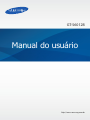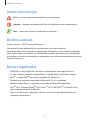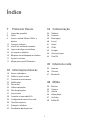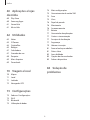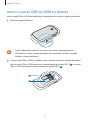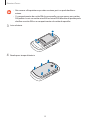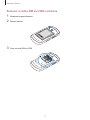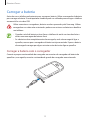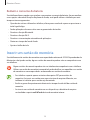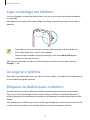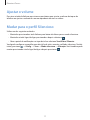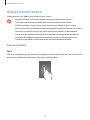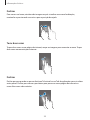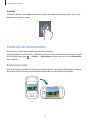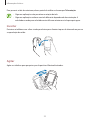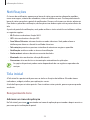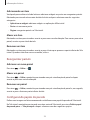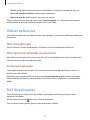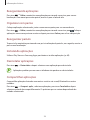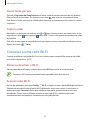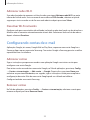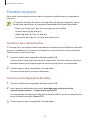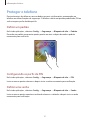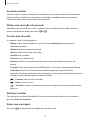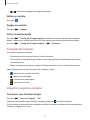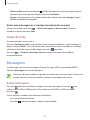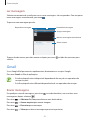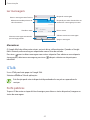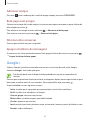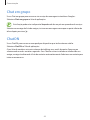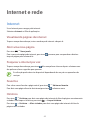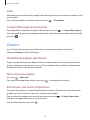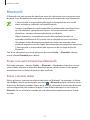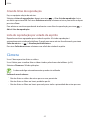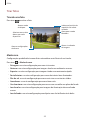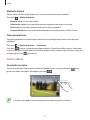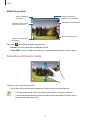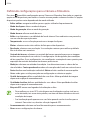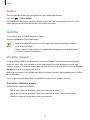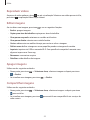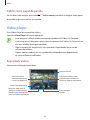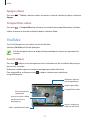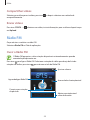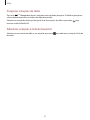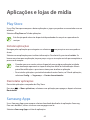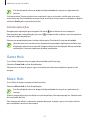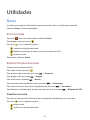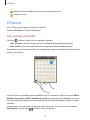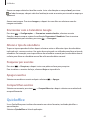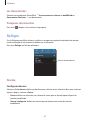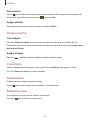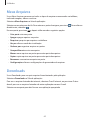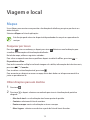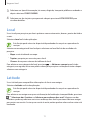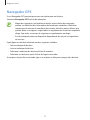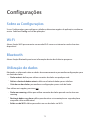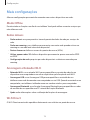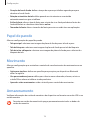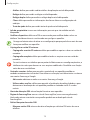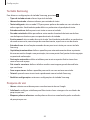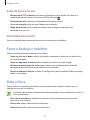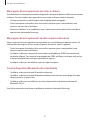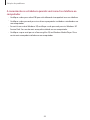Samsung GT-S6012B Manual do usuário
- Categoria
- Smartphones
- Tipo
- Manual do usuário

http://www.samsung.com.br
Manual do usuário
GT-S6012B

2
Sobre este manual
Este aparelho oferece alta qualidade de comunicação móvel e entertenimento utilizando
os altos padrões de qualidade e conhecimentos tecnológicos especializados Samsung. Este
manual do usuário foi desenvolvido especialmente para detalhar as funções e características
do telefone.
•
Por favor leia este manual cuidadosamente antes de utilizar seu telefone de forma a
garantir um uso seguro e correto.
•
As descrições nesse manual são baseadas nas configurações padrão do telefone.
•
As imagens e as telas capturadas utilizadas neste manual podem apresentar diferenças
na aparência em relação ao produto atual.
•
O conteúdo neste manual pode apresentar diferenças entre o produto ou o software
fornecido pelos provedores de serviços ou operadoras e está sujeito a mudanças
sem nenhum aviso prévio. Para a última versão do manual, veja no site da Samsung,
www.saumsung.com
.
•
As funções disponíveis e serviços adicionais podem variar por aparelho, software ou
operadora de serviços.
•
As aplicações e suas funções podem variar de acordo com seu país, região ou
especificações do equipamento. A Samsung não se responsabiliza por problemas de
desempenho causados pela utilização de terceiros.
•
A Samsung não é responsável por danos ou incompatibilidades causados por edição
do usuário das configurações no sistema operacional. Tentar personalizar o sistema
operacional pode fazer com que seu telefone ou aplicações não funcionem de forma
adequada.
•
Software, fontes de som, papéis de parede e imagens fornecidos neste aparelho são
licenciados para utilização limitada entre a Samsung e seus respectivos proprietários.
A utilização destes materiais para comercialização ou outros propósitos são infrações à
lei dos direitos autorais. A Samsung não é responsável por infrações à lei causadas pelo
usuário
•
Tarifas adicionais podem ser cobradas por serviços de dados, tais como, mensagens,
transferir e baixar, sincronização automática ou utilizar serviços de localização. Para evitar
taxas adicionais, selecione um plano de dados adequado. Para mais detalhes, contate sua
operadora.

Sobre este manual
3
Ícones de instrução
Aviso—situações que podem prejudicar você ou terceiros.
Atenção—situações que podem danificar seu telefone ou outro equipamento.
Nota —notas, dicas de uso ou informações adicionais.
Direitos autorais
Direitos autorais © 2012 Samsung Electronics.
Este manual está protegido pelas leis internacionais dos direitos autorais.
Parte alguma deste manual pode ser reproduzida, distribuída, ou transmitida em qualquer
meio, seja eletrônico ou mecânico, incluindo fotocopiadora, gravação ou armazenamento
em qualquer sistema de informação ou recuperação sem a prévia autorização por escrito da
Samsung Electronics.
Marcas registradas
•
SAMSUNG e o logo SAMSUNG são marcas registradas da Samsung Electronics.
•
Os logos Android, Google
™
, Google Maps
™
, Google Mail
™
, YouTube
™
, Google
play
™
, e Google Talk
™
são marcas registradas da Google, Inc.
•
Bluetooth
®
é uma marca registrada de Bluetooth SIG, Inc. worldwide.
•
Windows Media Player® é uma marca registrada de Microsoft Corporation.
•
Wi-Fi
®
, Wi-Fi Protected Setup
™
, Wi-Fi Direct
™
, Wi-Fi CERTIFIED
™
e o logo Wi-Fi são
marcas registradas da Wi-Fi Alliance.
•
Todas as outras marcas registradas e direitos autorais são de propriedade de seus
respectivos proprietários.

Sobre este manual
4
DivX
®
, DivX Certified
®
e logotipos associados são marcas
registradas da Rovi Corporation ou de suas subsidiárias e são
utilizadas sob licença.
SOBRE VÍDEO DIVX
DivX
®
ié um formato digital de vídeo criado por DivX, LLC, uma subsidiária da Rovi
Corporation. Este é um aparelho oficial DivX Certified
®
que reproduz DivX vídeo. Visite o site
www.divx.com
para obter mais informações e ferramentas para converter seus arquivos para
DivX vídeo.
SOBRE O DIVX VIDEO-ON-DEMAND
Este aparelho da DivX
®
Certified deve ser registrado para poder reproduzir filmes comprados
da DivX Vídeo-on-Demand (VOD). Para gerar o código de registro, vá até sessão DivX VOD no
menu de configurações do telefone. Vá para
vod.divx.com
para mais informações sobre como
completar seu registro.
O DivX Certified
®
reproduz vídeo DivX
®
até 720p, incluindo conteúdo premiado."

5
Índice
7 Primeiros Passos
7 Layout do aparelho
8 Teclas
9 Inserir o cartão SIM ou USIM e a
bateria
12 Carregar a bateria
14 Inserir um cartão de memória
16 Ligar ou desligar seu telefone
16 Ao segurar o telefone
16 Bloquear ou desbloquear o telefone
17 Ajustar o volume
17 Mudar para o perfil Silencioso
18 Informações básicas
18 Ícones indicadores
19 Utilizar o touch screen
21 Controle de movimentos
23 Notificações
23 Tela inicial
25 Utilizar aplicações
25 Tela de aplicações
27 Inserir texto
28 Conectar a uma rede Wi-Fi
29 Configurando contas de e-mail
30 Transferir arquivos
31 Proteger o telefone
32 Atualização do dispositivo
33 Comunicação
33 Telefone
36 Contatos
39 Mensagens
40 E-mail
41 Gmail
42 GTalk
43 Google+
44 Chat em grupo
44 ChatON
45 Internet e rede
45 Internet
46 Chrome
47 Bluetooth
48 Mídia
48 Músicas
49 Câmera
54 Galeria
56 Video player
57 YouTube
58 Rádio FM

Índice
6
74 Mais configurações
75 Gerenciamento de cartão SIM
75 Som
75 Visor
76 Papel de parede
76 Movimento
76 Armazenamento
77 Bateria
77 Gerenciador de aplicações
77 Contas e sincronização
77 Serviços de localização
77 Segurança
79 Idioma e inserção
81 Fazer o backup e redefinir
81 Data e Hora
82 Acessibilidade
83 Opções do desenvolvedor
83 Sobre o dispositivo
84 Solução de
problemas
60 Aplicações e lojas
de mídia
60 Play Store
60 Samsung Apps
61 Game Hub
61 Music Hub
62 Utilidades
62 Notas
63 S Planner
64 Quickoffice
65 Relógio
67 Calculadora
67 Gravador de voz
68 Pesquisa
69 Meus Arquivos
69 Downloads
70 Viagem e local
70 Mapas
71 Local
71 Latitude
72 Navegador GPS
73 Configurações
73 Sobre as Configurações
73 Wi-Fi
73 Bluetooth
73 Utilização de dados

7
Primeiros Passos
Layout do aparelho
Fone/Alto-falante
Tecla Volume
Compartimento do
cartão de memória
Alto-falante
Tecla Voltar
Touch screen
Sensor de
proximidade
Microfone
Tecla Início
Tecla Menu
Conector do
fone de ouvido
Tecla Ligar/Desligar
Antena do GPS
Lente da câmera
Antena principal
Tampa da bateria
Conector
multifuncional
Tecla Música

Primeiros Passos
8
•
Não cubra a área da antena com suas mãos ou outros objetos. Isto pode causar
problemas de conectividade ou esgotar a bateria.
•
Não utilize o protetor de tela. Isso gera mau funcionamento do sensor.
•
Não permita que a água entre em contato com o touch screen. A tela de seu
aparelho pode ter um mau funcionamento quando exposta a condições úmidas
ou à água.
Teclas
Tecla Função
Ligar ou
desligar
•
Mantenha pressionada para ligar ou desligar o telefone.
•
Mantenha pressionada por 8-10 segundos para zerar
o aparelho em caso de erros fatais, chamadas cortadas ou
travamentos.
•
Pressione para bloquear ou desbloquear o aparelho. O
aparelho muda para o modo de bloqueio quando o touch
screen é desativado.
Menu
•
Abre uma lista de opções disponíveis na tela atual
•
Na tela de Espera, mantenha pressionada qualquer para
iniciar o Pesquisa Google.
Início
•
Pressione para voltar a tela inicial
•
Mantenha pressionada para abrir a lista de aplicações
recentes.
Voltar
•
Selecione para retornar a tela anterior.
Volume
•
Pressione para ajustar o volume do aparelho.
Música
•
Pressione para iniciar Música.

Primeiros Passos
9
Inserir o cartão SIM ou USIM e a bateria
Insira o cartão SIM ou USIM fornecido pela sua operadora de serviços e a bateria fornecida.
1
Remova a tampa da bateria.
•
Tenha cuidado para não ferir suas unhas ao remover a tampa da bateria.
•
Não entorte ou torça a tampa da bateria excessivamente. Ao fazer isso pode
danificar a tampa da bateria.
2
Insira o cartão SIM ou USIM no telefone com os contatos dourados voltados para baixo.
Insira o cartão SIM ou USIM primário no compartimento do cartão SIM 1 ( 1 ) e o cartão
SIM ou USIM secundário no compartimento do cartão SIM 2 ( 2 ).
2
1

Primeiros Passos
10
•
Não remova a fita protetora que cobre a antena, pois isso pode danificar a
antena.
•
Os compartimentos do cartão SIM de seu aparelho servem apenas para cartões
SIM padrão. Inserir um cartão microSIM ou microUSIM diferente do padrão pode
danificar o cartão SIM ou os compartimentos do cartão do aparelho.
3
Insira a bateria.
2
1
4
Recoloque a tampa da bateria.

Primeiros Passos
11
Remover o cartão SIM ou USIM e a bateria
1
Remova a tampa da bateria.
2
Retire a bateria.
3
Ative o cartão SIM ou USIM

Primeiros Passos
12
Carregar a bateria
Antes de usar o telefone pela primeira vez, carregue a bateria. Utilize o carregador de bateria
para carregar a bateria. Um computador também pode ser utilizado para carregar o telefone
ao conectá-los via cabo USB.
Utilize somente os carregadores, baterias e cabos aprovados pela Samsung. Utilizar
carregadores ou cabos não autorizados pode causar estouro na bateria ou danificar
seu telefone.
•
Quando o nível de bateria estiver fraco, o telefone irá emitir um tom de alerta e
exibir uma mensagem de bateria fraca.
•
Se a bateria estiver completamente descarregada, você não conseguirá ligar o
aparelho, mesmo que o carregador de bateria esteja conectado. Espere a bateria
descarregada carregar por alguns minutos antes de tentar ligar o aparelho.
Carregar a bateria com o carregador
Conecte a pequena extremidade do carregador no conector do carregador de bateria do
aparelho e, em seguida, conecte a extremidade grande do carregador numa tomada.

Primeiros Passos
13
Conectar o carregador incorretamente pode causar sérios danos ao telefone.
Qualquer dano causado por mau uso não é coberto pela garantia.
•
O telefone pode ser utilizado enquanto carrega, porém pode levar mais tempo
para carregar a bateria completamente.
•
Se o aparelho receber uma fonte de alimentação instável enquanto carrega, o
touch screen pode não funcionar. Se isto acontecer, desconecte o carregador.
•
O aparelho pode se aquecer enquanto carrega. Isto é normal e não deve afetar
a vida útil ou desempenho de seu telefone. Se a bateria aquecer mais do que o
normal, o carregador pode parar de funcionar.
•
Se o seu telefone não carregar adequadamente, leve-o a uma Autorizada
Samsung.
Desconecte o aparelho do carregador depois que ele estiver completamente carregado.
Primeiro tire o conector do carregador de bateria do aparelho e depois, desconecte da
tomada.
Não retire a bateria enquanto o aparelho estiver conectado ao carregador de bateria.
Isso pode causar danos ao telefone.
Para economizar energia, retire o carregador quando não estiver em uso. O
carregador não possui um botão liga/desliga, então você deve retirá-lo da tomada
para evitar desperdício de energia. O carregador deve permanecer na tomada
quando em uso.
Verficar o status da bateria
Ao carregar a bateria quando o telefone está desligado, os seguintes ícones exibirão o status
atual da bateria:
Carregando
Completamente
carregado

Primeiros Passos
14
Reduzir o consumo da bateria
Seu telefone oferece opções que ajudam a economizar a energia da bateria. Ao personalizar
essas opções e desativar funções de plano de fundo, você pode utilizar o telefone por mais
tempo entre carregamentos:
•
Quando não estiver utilizando o telefone, altere para o modo de espera ao pressionar a
tecla Liga/desliga.
•
Feche aplicações desnecessárias com o gerenciador de tarefas.
•
Desative a função Bluetooth.
•
Desative a função Wi-Fi.
•
Desative a sincronização automática da aplicações.
•
Diminua o tempo da luz de fundo.
•
Ajustar o brilho da tela
Inserir um cartão de memória
Seu telefone aceita cartões de memória com capacidade máxima de 32 GB. Dependendo do
fabricante e do tipo do cartão, alguns cartões de memória podem não ser compatíveis com
seu telefone.
Alguns cartões de memória podem não ser totalmente compatíveis com o telefone.
Utilizar um cartão de memória incompatível pode danificar seu aparelho ou o cartão
de memória ou corromper dados armazenados no cartão de memória.
•
Seu telefone suporta apenas estrutura de arquivo FAT para cartões de
memória. Ao inserir um cartão com uma estrutura de arquivo diferente, seu
telefone irá solicitar que o cartão seja formatado.
•
Excluir e gravar frequentemente diminuirá o tempo de vida útil do cartão de
memória.
•
Ao inserir um cartão de memória em seu dispositivo, o diretório do arquivo
será exibido na pasta
extSdCard
dentro da memória interna.

Primeiros Passos
15
1
Insira um cartão de memória com os contatos dourados virados para baixo.
2
Empurre o cartão para dentro do compartimento até que ele trave no local.
Remover o cartão de memória
Antes de remover o cartão de memória, primeiro desintale para remoção segura. Na tela
inicial, pressione
→
Config.
→
Armazenamento
→
Remover o cartão SD
→
OK
.
Empurre o cartão de memória gentilmente até ele se desconectar do telefone e retire-o.
Não remova um cartão de memória enquanto o telefone transfere ou acessa
informações. Uma vez que isso poderia resultar em perda de dados e/ou danos ao
cartão ou ao telefone.
Formatar o cartão de memória
Formatar o cartão de memória em um computador pode causar incompatibilidade com seu
telefone. Formate o cartão de memória apenas no telefone.
Na tela inicial, pressione
→
Config.
→
Armazenamento
→
Formatar cartão SD
→
Formatar cartão SD
.
Antes de formatar o cartão de memória, não se esqueça de fazer uma cópia de
segurança de todos os dados importantes armazenados em seu telefone. A garantia
do fabricante não cobre perda de dados em virtude de ações de usuários.

Primeiros Passos
16
Ligar ou desligar seu telefone
Se estiver ligando seu aparelho pela primeira vez, siga as instruções na tela para configurar
seu aparelho.
Mantenha pressionada a tecla Ligar/desligar por alguns segundos para ligar ou desligar o
aparelho.
•
Siga todos os avisos e instruções recomendados pelo pessoal autorizado em
áreas onde dispositivos sem fio são proibidos.
•
Mantenha pressionada a tecla Ligar/desligar e pressione
Modo offline
para
desativar as funções de rede.
Para desligar o aparelho, mantenha a tecla Início pressionada e, em seguida, selecione
Desligar
→
OK.
Ao segurar o telefone
Não cubra a área da antena com suas mãos ou outros objetos. Isto pode causar problemas de
conectividade ou esgotar a bateria.
Bloquear ou desbloquear o telefone
Quando não estiver em uso, bloqueie o telefone para prevenir operações não desejadas.
Pressionar a tecla Liga/desliga desativa a tela e coloca o telefone no modo de bloqueio. O
telefone bloqueia automaticamente quando não utilizado por um determinado período de
tempo.
Para desbloquear o telefone, pressione a tecla Ligar/desligar ou a tecla Início quando o touch
screen estiver desativado e, em seguida, deslize seu dedo em qualquer direção.

Primeiros Passos
17
Ajustar o volume
Pressione a tecla de Volume para cima ou para baixo para ajustar o volume do toque do
telefone ou ajustar o volume do som ao reproduzir músicas ou vídeos.
Mudar para o perfil Silencioso
Utilize um dos seguintes métodos:
•
Mantenha pressionada a tecla Volume para baixo até alterar para o modo silencioso.
•
Mantenha a tecla Ligar/desligar pressionada e depois selecione .
•
Abra o painel de notificações no topo da tela e selecione
Som/Vibrar/Silenciar
.
Você pode configurar o aparelho para alertá-lo de vários eventos no Modo silencioso. Na tela
inicial, pressione
→
Config.
→
Som
→
Modo silencioso
→
Vibração
. Você também pode
manter pressionada a tecla Ligar/desligar e depois pressionar .

18
Informações básicas
Ícones indicadores
Os ícones exibidos no topo da tela fornecem informações sobre o status do telefone. Os
ícones listados na tabela abaixo são os mais comuns.
Ícone Significado
Sem sinal
Intensidade do sinal
Roaming (fora de área)
Rede GPRS conectada
Rede EDGE conectada
Rede UMTS conectada
Rede HSDPA conectada
Wi-Fi conectado
Função Bluetooth ativada
GPS ativado
Chamada em andamento
Chamada perdida
Sincronizado com a web
Conectado ao computador
Nenhum cartão SIM ou USIM inserido
Novas mensagens de texto ou multimídia
Alarme ativado
Modo silencioso ativado
Modo vibração ativado
Modo offline ativado
Erro ocorrido ou cuidado necessário
Nível de energia da bateria

Informações básicas
19
Utilizar o touch screen
Utilize somente seus dedos para utilizar o touch screen.
•
Não permita que a tela entre contato com outros dispositivos elétricos.
Descargas eletroestáticas podem causar mau funcionamento da tela .
•
Não permita que o touch screen entre contato com a água. O touch screen
pode ter um mau funcionamento quando exposto a condições úmidas ou à água.
•
Para evitar arranhões na tela, não utilize ferramentas afiadas ou pontiagudas.
•
Deixar o touch screen inativo por longos períodos de tempo pode resultar em
resquício de imagem (imagem desvanecendo na tela) ou imagem fantasma.
Desative o the touch screen quando não estiver utilizando o telefone.
Gestos manuais
Tocar
Para abrir uma aplicação, selecionar um item do menu, pressionar uma tecla na tela ou inserir
um caractere utilizando o teclado na tela, toque com um dedo.

Informações básicas
20
Deslizar
Para mover um ícone, miniatura de imagem ou pré-visualizar uma nova localização,
mantenha-o pressionado e arraste-o para a posição desejada.
Tocar duas vezes
Toque duas vezes numa página da internet, mapa ou imagem para aumentar o zoom. Toque
duas vezes novamente para retornar.
Deslizar
Deslize para a esquerda ou para a direita na Tela inicial ou na Tela de aplicações para visualizar
outro painel. Deslize para cima ou para baixo para percorrer numa página da internet ou
numa lista como a de contatos.
A página está carregando...
A página está carregando...
A página está carregando...
A página está carregando...
A página está carregando...
A página está carregando...
A página está carregando...
A página está carregando...
A página está carregando...
A página está carregando...
A página está carregando...
A página está carregando...
A página está carregando...
A página está carregando...
A página está carregando...
A página está carregando...
A página está carregando...
A página está carregando...
A página está carregando...
A página está carregando...
A página está carregando...
A página está carregando...
A página está carregando...
A página está carregando...
A página está carregando...
A página está carregando...
A página está carregando...
A página está carregando...
A página está carregando...
A página está carregando...
A página está carregando...
A página está carregando...
A página está carregando...
A página está carregando...
A página está carregando...
A página está carregando...
A página está carregando...
A página está carregando...
A página está carregando...
A página está carregando...
A página está carregando...
A página está carregando...
A página está carregando...
A página está carregando...
A página está carregando...
A página está carregando...
A página está carregando...
A página está carregando...
A página está carregando...
A página está carregando...
A página está carregando...
A página está carregando...
A página está carregando...
A página está carregando...
A página está carregando...
A página está carregando...
A página está carregando...
A página está carregando...
A página está carregando...
A página está carregando...
A página está carregando...
A página está carregando...
A página está carregando...
A página está carregando...
A página está carregando...
A página está carregando...
A página está carregando...
A página está carregando...
A página está carregando...
-
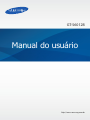 1
1
-
 2
2
-
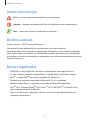 3
3
-
 4
4
-
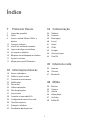 5
5
-
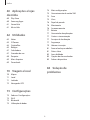 6
6
-
 7
7
-
 8
8
-
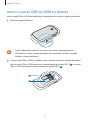 9
9
-
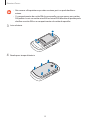 10
10
-
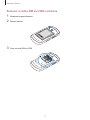 11
11
-
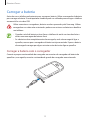 12
12
-
 13
13
-
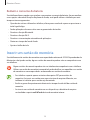 14
14
-
 15
15
-
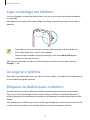 16
16
-
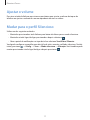 17
17
-
 18
18
-
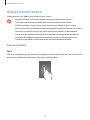 19
19
-
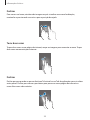 20
20
-
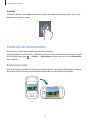 21
21
-
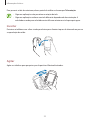 22
22
-
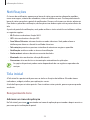 23
23
-
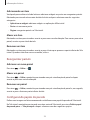 24
24
-
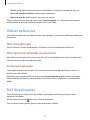 25
25
-
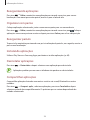 26
26
-
 27
27
-
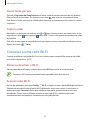 28
28
-
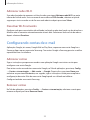 29
29
-
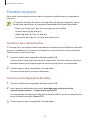 30
30
-
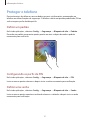 31
31
-
 32
32
-
 33
33
-
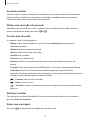 34
34
-
 35
35
-
 36
36
-
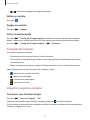 37
37
-
 38
38
-
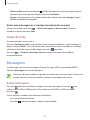 39
39
-
 40
40
-
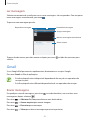 41
41
-
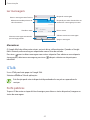 42
42
-
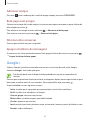 43
43
-
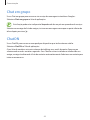 44
44
-
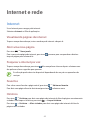 45
45
-
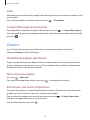 46
46
-
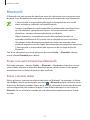 47
47
-
 48
48
-
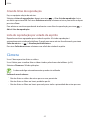 49
49
-
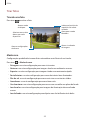 50
50
-
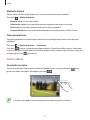 51
51
-
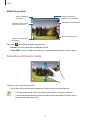 52
52
-
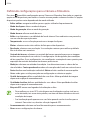 53
53
-
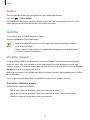 54
54
-
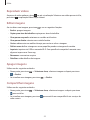 55
55
-
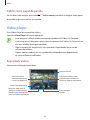 56
56
-
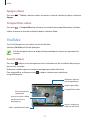 57
57
-
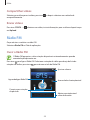 58
58
-
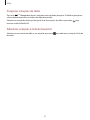 59
59
-
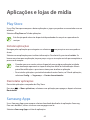 60
60
-
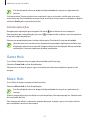 61
61
-
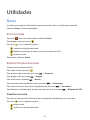 62
62
-
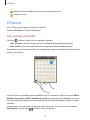 63
63
-
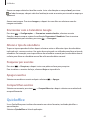 64
64
-
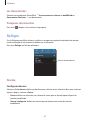 65
65
-
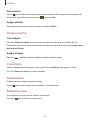 66
66
-
 67
67
-
 68
68
-
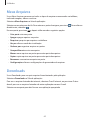 69
69
-
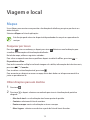 70
70
-
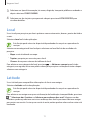 71
71
-
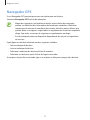 72
72
-
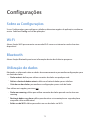 73
73
-
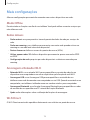 74
74
-
 75
75
-
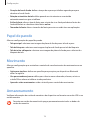 76
76
-
 77
77
-
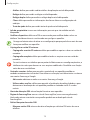 78
78
-
 79
79
-
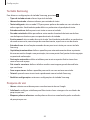 80
80
-
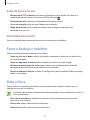 81
81
-
 82
82
-
 83
83
-
 84
84
-
 85
85
-
 86
86
-
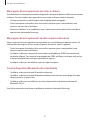 87
87
-
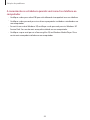 88
88
-
 89
89
Samsung GT-S6012B Manual do usuário
- Categoria
- Smartphones
- Tipo
- Manual do usuário
Artigos relacionados
-
Samsung GT-I9192 Manual do usuário
-
Samsung GT-I9192 Manual do usuário
-
Samsung GT-I9192 Manual do usuário
-
Samsung GT-I9192 Manual do usuário
-
Samsung GT-I9192 Manual do usuário
-
Samsung GT-I9192 Manual do usuário
-
Samsung GT-I9195 Manual do usuário
-
Samsung GT-I9195 Manual do usuário
-
Samsung GT-I9195 Manual do usuário